Aqui o lojista pode ativar os Selos que servem para informar ao cliente da loja quais mecanismos de segurança o site possui para evitar fraudes com cartão de crédito entre outros e utilizar Scripts que são códigos inseridos no site para gerar informações, realizar verificações ou até disponibilizar algum recurso extra como o do Google Analytics.
Para acessar vá em Configurações > Configurações Gerais
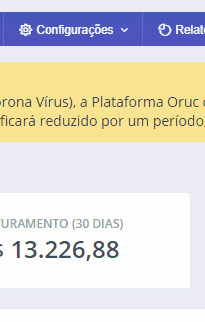
Clicando na Aba “Selos e Scripts” as opções de configuração são:

- Selo E-Bit: O E-Bit avalia a reputação das lojas virtuais e caso seja cadastrado, poderá ativar o selo com essa opção.
- Também é necessário acessar Integrações > Buscapé Company preencher todos os campos e marcar a opção “Ativar integração via API”.
- Selo ClearSale: caso possua um plano com a ClearSale poderá exibir o selo deles ativando essa opção.
- Selo Certificado SSL: A Comodo é uma empresa líder em Certificados de Segurança para Internet (SSL) e é fornecido gratuitamente para você cliente ORUC. Caso deseje, poderá ativar e exibir o selo e inserir o link do resultado. Acesse https://www.ssllabs.com/ssltest insira o endereço de sua loja e clique no botão “Submit” e aguarde o teste finalizar em 100%. Copie o endereço do resultado e cole no campo “URL de destino” de sua loja para ativar o selo da Comodo.
- Selo Mercado Livre: Caso possua conta com o Mercado Livre poderá exibir o selo deles e direcionar seus clientes para o seu canal de vendas.
- Selo Google Safe: A tecnologia de Navegação segura do Google analisa sua loja e exibe o selo de segurança deles.
- Selo Reclame Aqui: Insira o código HTML da sua reputação do Reclame Aqui. Este código fica dentro do seu painel do Reclame Aqui, em sua conta empresarial, acessando o menu “Configurações > Compartilhar Reputação”.
- Selo Site Blindado: Caso possua uma conta com a Site Blindado poderá habilitar o selo deles com essa opção. Só é possível habilitar se estiver com seu domínio permanente ativado na loja e possuir a conta ativada com eles
- Imagens Formas de Pagamento: caso deseje exibir uma imagem própria das suas formas de pagamento poderá
- Incorporar Google Analytics: caso deseje monitorar o tráfego entre outras informações poderá ativar o serviço do Google Analytics inserindo aqui o script fornecido por eles
- Incorporar Adwords – Código de Conversão de Vendas: Se desejar realizar publicidade paga junto ao Google Ads (antigo Google Adwords) basta inserir o código fornecido por eles
- Inserir Avaliação do Consumidor – Google: caso deseje permitir que o Google colete avaliações de seus clientes ao final das compras basta habilitar o serviço inserindo o código fornecido por eles
- Incorporar Pixel do Facebook: O Pixel do Facebook ajuda você lojista a entender o que seus clientes fazem em sua loja, para ativa-lo basta inserir o código fornecido por eles. Saiba mais clicando aqui.
- Incorporar Pixel do Zoom: a empresa Zoom/Buscapé também possui um serviço chamado Pixel que poderá ser ativado inserindo o código fornecido por eles
- Incorporar Código de Conversão do Pinterest: Acompanhe todo o esforço aplicado no Pinterest, mensurando as visualizações de Conteúdo (Página Inicial e de Produtos), todas as pesquisas (Página Resultado da Pesquisa), todas as Categorias, as Páginas de Carrinho, bem como as finalizações de Compra originadas desta rede social. O processo de configuração é bem simples, bastando copiar e colar dentro do painel da sua loja na Oruc a sua ID da tag e o seu e-mail de usuário do Pinterest.
- Inserir Códigos no Header: caso deseje inserir algum trecho de código HTML ou JavaScript poderá faze-lo aqui
- Inserir Códigos no Footer: caso deseje inserir algum trecho de código HTML ou JavaScript poderá faze-lo aqui
- Sitemap: gere seu arquivo .XML para indexar sua loja no Google. Saiba mais clicando aqui.
- Upload de Arquivo – Google Verification: para saber mais sobre verificação de seu site junto ao Google clique aqui.

